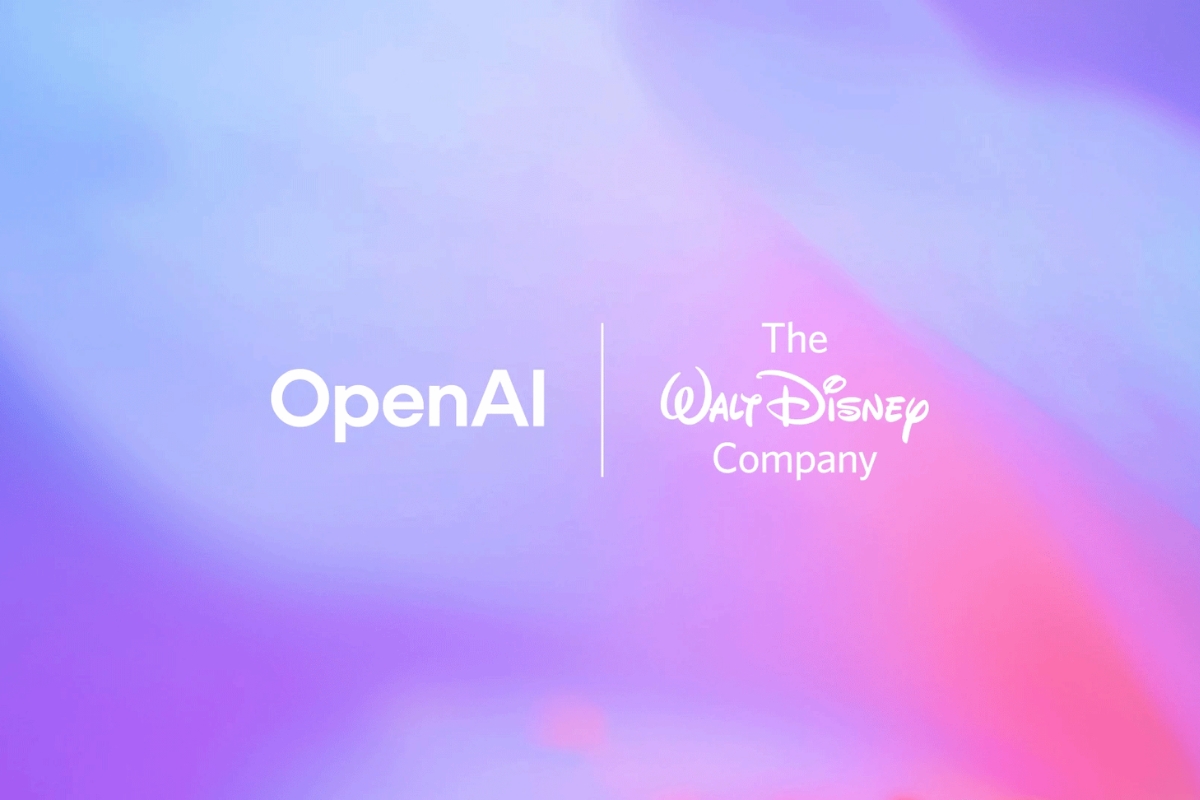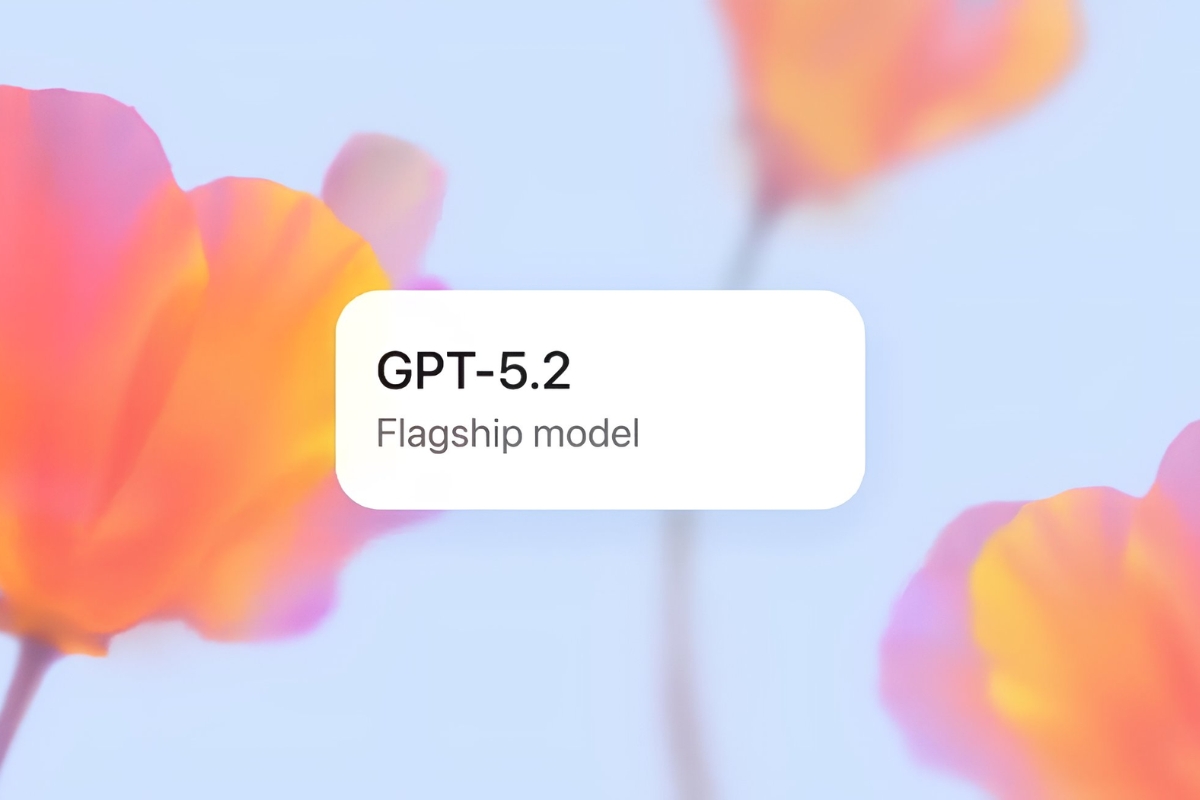طريقة فتح الواتس اب على الكمبيوتر

في هذا الدليل ، سنوضح لك طريقة فتح الواتس اب على الكمبيوتر من خلال واتساب ويب وهو تطبيق ويب يسمح لك بإعداد الواتساب بسرعة على الكمبيوتر بغض النظر عن نظام التشغيل الخاص بك و سنتحدث أيضًا عن خيار آخر سيمكنك من فتح الواتساب على الكمبيتر.
واتساب هي خدمة مراسلة مجانية ذات شعبية كبيرة تضم أكثر من 2 مليار مستخدم حول العالم. وبينما يستخدم العديد من الأشخاص واتس اب عبر هواتفهم ،يمكن استخدامه أيضًا على الكمبيوتر او اللاب توب.
إذا كنت تعلم أنك ستكون بعيدًا عن هاتفك لبعض الوقت وتحتاج إلى إرسال رسالة سريعة ، أو إذا كنت تريد فقط أن تكون قادرًا على البقاء على اتصال مع أصدقائك أو عائلتك أثناء عملك ، فيمكنك باستخدام واتساب ويب ان تقوم بذلك.
طريقة تشغيل الواتساب على الكمبيوتر بدون برامج
الى حد بعيد ، فإن الخيار الأسرع والأفضل هو تطبيق WhatsApp Web فلا يتطلب استخدامه تنزيل برامج معينة ويمكن الوصول إليه عبر معظم متصفحات الويب .
1: افتح المتصفح و انتقل إلى موقع واتساب ويب و ستجد رمز الباركود المخصص للتعرف على الهاتف.
2: افتح تطبيق الواتس اب على هاتفك.
تطبيق WhatsApp للجوال متاح لكل من الهواتف الذكية و افتح الواتساب على هاتفك وبعد ذلك ، اضغط على النقاط الرأسية الثلاث من الزاوية اليمنى العليا من شاشتك لأجهزة ابل
لنظام الاندرويد: اضغط على الاعدادات و ستجد ايقونة الباركود بجانب اسمك في اعلى الشاشة ثم اضغط عليهه و اضغط على خيار مسح الرمز الخاص بك
قد يُطلب منك السماح للواتس اب بالوصول إلى كاميرا هاتفك: انقر فوق ” متابعة” و قد تحتاج إلى الإجابة على أسئلة الأذونات الأخرى لمنح الوصول و يجب أن تبدو شاشة هاتفك الآن وكأنها ماسح ضوئي لرمز الاستجابة السريعة.
لنظام iOS: اضغط على خيار Scan QR code ، وسيطلب التطبيق إذنًا للوصول إلى الكاميرا. اقبل ، ويجب أن تعرض الشاشة ماسح ضوئي لرمز الاستجابة السريعة للخطوة التالية.
3: قم بتوصيل هاتفك بـ WhatsApp Web عن طريق مسح رمز QR على جهاز الكمبيوتر الخاص بك
الآن عد إلى الكمبيوتر لفتح الواتس اب و قد تحتاج إلى النقر فوق ” انقر لإعادة تحميل رمز الاستجابة السريعة” لإعادة تحميل رمز الاستجابة السريعة لجهاز المسح الضوئي لهاتفك.
اقرأ ايضا :
4: ابدأ في استخدام الواتس اب على الكمبيوتر .
بمجرد مسح الباركود ضوئيًا بهاتفك ، يجب أن يفتح واتساب على الفور في متصفحك ويعرض جهات الاتصال الخاصة بك و محادثات الواتس الأخيرة. ويمكنك بأشياء مثل الوصول إلى إعداداتك أو تعديل ملفك الشخصي أو إنشاء مجموعات أو تسجيل الخروج.
وإذا كانت هذه هي المرة الأولى التي تستخدم فيها واتساب ويب فيمكنك أيضًا الحصول على إشعارات للرسائل الجديدة بالنقر فوق تشغيل إشعارات سطح المكتب على الجانب الأيسر من شاشتك.
تنزيل الواتساب على الكمبيوتر
إذا كنت تفضل استخدام برنامج الواتس اب على جهاز الكمبيوتر فيمكنك القيام بذلك أيضًا. فقط ضع في اعتبارك أنه متاح فقط لأجهزة الكمبيوتر التي تعمل بنظام ويندوز و ماك و يمكنك تنزيل برنامج الواتساب للكمبيوتر مباشرة من موقع WhatsApp على الويب. و بعد تنزيل البرنامج اتبع الخطوات المذكوره أعلاه لفتح الواتس اب
اقرأ ايضا: طريقة تنزيل الواتس اب للكمبيوتر
في هذا المقال ذكرنا كيفية تشغيل الواتس اب على الكمبيوتر و وضعنا لك رابط تنزيل الواتساب للكمبيوتر و نأمل أن تكون قد استفدت.